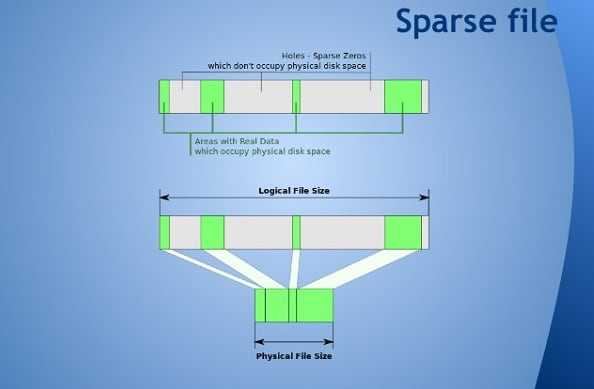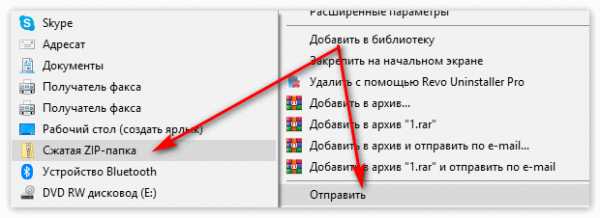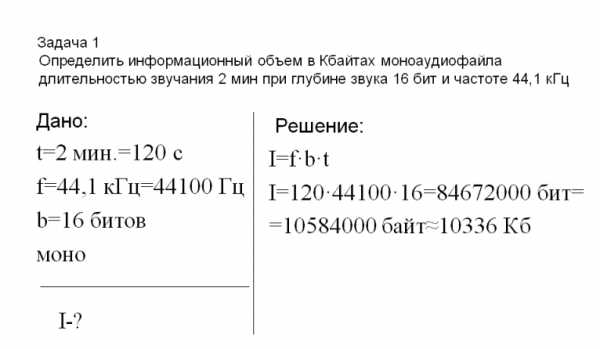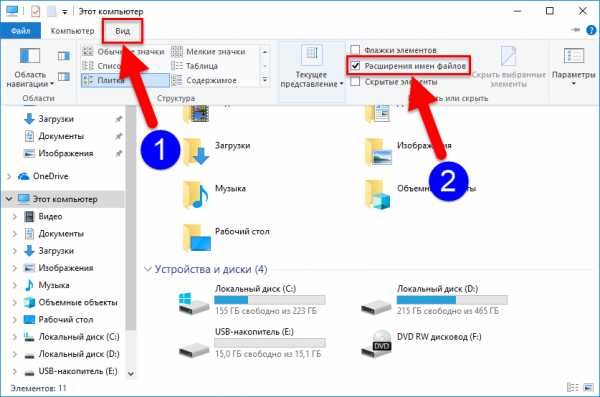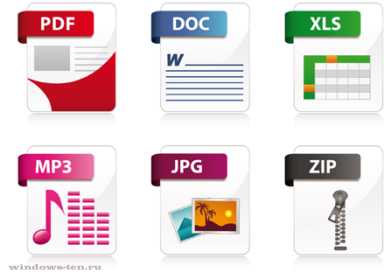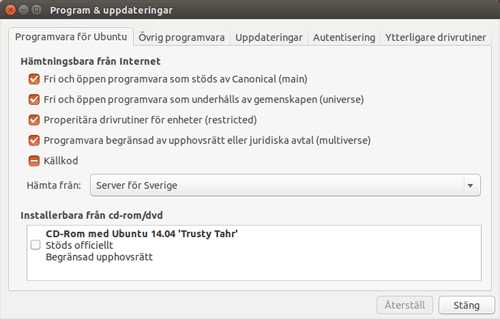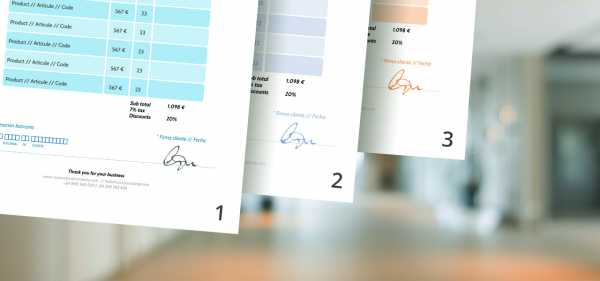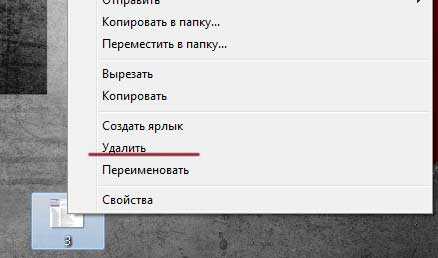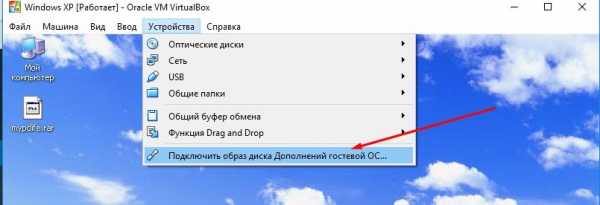Как узнать каких файлов dll не хватает в системе
Основные системные DLL файлы, Что делать, если какого-то из них не хватает? - Справка по системе - Каталог статей
Основные системные DLL файлы.
Что делать, если какого-то из них не хватает?
Думаю,
для большинства пользователей не является секретом то, что внутри операционная
система Windows состоит из большого количества разнообразных компонентов, многие
из которых реализованы в виде DLL-библиотек. Некоторые из них более важны,
некоторые - менее. О том, для чего нужны некоторые системные DLL-библиотеки, я
сейчас и расскажу.
Говорить будем о 32-битных системах, так как они в
данное время более распространённые. Мы сейчас не будем говорить о том, как
устроены эти DLL файлы, о том, чем они отличаются, мы просто поговорим о том,
какие функции в системе они выполняют, за что они отвечают.
Системные
библиотеки лежат в системной папке, поэтому они и называются системные. В более
ранних версиях Windows (9x и ME) они помещались в поддиректории "System" папки с
системой, в операционных системах линейки Windows NT они находятся в папке
"System32". В эти папки лучше без особой надобности не лезть. И если вы
встретить эти файлы где-нить будь в другом месте, то лучше их удалить, т.к. в
них могут содержаться вирусы.
Для чего же пользователю знать назначение
той или иной библиотеки? В самом простом случае - если система выдаст Blue
Screen of Death (BSOD), чтобы можно было хотя бы примерно представить, с чем
именно он связан. И, так, приступим.
Hal.dll
Эта DLL -
сердце операционной системы. Расшифровывается её название как Hardware
Abstraction Layer - уровень аппаратной абстракции. Именно благодаря наличию
такого уровня Windows имеет возможность работы на разных аппаратных платформах.
В зависимости от того, какая именно аппаратная платформа наличествует на вашем
компьютере, вместо hal.dll может присутствовать один из следующих файлов:
Halapic.dll, Halmps.dll, Halacpi.dll, Halaacpi.dll,
Halmacpi.dll.
Kernel32.dll
Это библиотека из состава
ядра операционной системы. О том, что без этой библиотеки работа ядра ОС
невозможна, говорит уже само её название. Kernel32.dll отвечает за обработку
памяти, операции ввода-вывода и прерывания - то есть, за все основные действия
операционной системы с приложениями.
Ntdll.dll
Эта
библиотека - своеобразный мост между теми библиотеками, которые работают в ядре
операционной системы, и библиотеками, работающими в пользовательском режиме. Эти
два режима имеют ряд существенных отличий, и без существования этой DLL'ки было
бы невозможно применять многие старые приложения в новых версиях Windows - во
многом совместимость между разными версиями ОС держится именно на
ней.
Gdi32.dll
Немаловажная часть операционной системы
Windows - это графический интерфейс пользователя, который в самых глубоких своих
основах зиждется именно на этой DLL-библиотеке. Gdi32.dll предоставляет
приложениям и другим библиотекам графические примитивы, которые используются для
отрисовки окон и разных оконных элементов управления.
User32.dll,
Comctl32.dll, Comdlg32.dll
Эти библиотеки реализуют внутри себя
разные готовые элементы управления, которые потом используют для создания
графического интерфейса пользовательские приложения. Собственно, в основном,
именно эта тройка библиотек отвечает за тот внешний вид операционной системы, к
которому вы привыкли.
Advapi32.dll
Думаю, что понятие
системного реестра знакомо каждому пользователю. Вполне естественен тот факт,
что ОС Windows предоставляет пользовательским приложениям специальные функции
доступа к реестру, которые как раз и вынесены в
Advapi32.dll.
Mpr.dll
Работа с сетью - тоже прерогатива
операционной системы. Собственно, именно для работы с сетью и нужна mpr.dll.
Взаимодействие с другими компьютерами в локальной сети, поддержка работы с
сетевыми устройствами, поддержка соединения - вот далеко не полный список того,
что ложится на плечи этой библиотеки.
Msvcrt.dll
Эту
библиотеку можно тоже отнести к разряду системных, потому что без неё не
запустятся многие стандартные приложения из состава Windows. Она несёт в себе
ряд вспомогательных функций для работы с памятью, устройствами ввода и вывода,
математическими функциями. Эта DLL должна быть хорошо знакома программистам,
работавшим с Visual C++.
Это основные DLL'ки!!! Но конечно не все!
Не хватает DLL'ки... Что делать?
Наверняка
каждый читатель пользователь хоть раз в жизни сталкивался с невозможностью
запустить ту или иную программу по причине отсутствия необходимых динамических
библиотек, в просторечье называемых DLL'ками. В большинстве случаев проблема
решаема, и довольно просто.
Итак, предположим, вы запустили программу, а
она вам в ответ выдала сообщение а-ля "Приложению не удалось запуститься,
поскольку SuperPuperCool.dll не был найден. Повторная установка приложения может
исправить эту проблему". Казалось бы, чего тут думать - система сама же и
предлагает не самый кровавый вариант решения этой проблемы, нужно вот только
вспомнить, где же лежал дистрибутив этой программы. Нет, система-то, конечно,
тысячу раз права, если, конечно, не хватает какой-нибудь из системных
библиотек.
Однако способ может не сработать - это раз. Многие
разработчики элементарно забывают добавить в дистрибутив своей программы
пару-тройку библиотек, которые написали не они, но которые, тем не менее,
используются в их программном продукте. И тогда можно хоть сто раз
переустанавливать программу - необходимых библиотек от этого больше ну никак не
станет. Второй минус данного способа заключается в том, что нужен дистрибутив
программы. Хорошо, если он есть у вас под рукой, а если нет? Большие
дистрибутивы и скачивать накладно, и процесс установки более-менее крупных
программ тоже вещь небыстрая.
В общем-то, из всего этого вытекает, что
имеет смысл ещё до переустановки попробовать какой-нибудь альтернативный способ
решения проблемы, а вот уж если он не "прокатит", тогда и отправляться на поиски
дистрибутива нужной программы.
Способ, который я сейчас вам хочу
предложить, до смешного банален. Заключается он в том, чтобы поискать нужную вам
DLL-библиотеку в интернете. Да, конечно, для этого нужен доступ к Всемирной
сети, однако и для скачивания дистрибутивов программ он тоже, скажем так, не
помешает. Однако, как я уже говорил, скачать отдельный DLL-файл может оказаться
гораздо проще, чем целый дистрибутив.
Искать DLL-файлы можно, конечно, с
помощью Google, "Яндекса", "Рамблера" и прочих обычных поисковиков. Но гораздо
проще воспользоваться специализированными архивами DLL-файлов, которых на
бескрайних просторах Интернета появилось немало. Лично мне больше всего нравятся
три следующих: dll-files.com, www.dll.ru и www.dlldll.ru.
Хотя все
сайты предлагают алфавитные списки разных DLL-файлов, гораздо проще будет ввести
имя нужной библиотеки в строку поиска, которая есть на главной странице. Но при
выборе нужной библиотеки среди результатов поиска нужно быть внимательным:
названия некоторых библиотек могут совпадать для разных программ, и нужно
следить за тем, чтобы скачивалась DLL'ка именно для той программы, которая у вас
не хочет запускаться. Что касается версий библиотек, то совсем не обязательно
она должна совпадать с версией самой программы. Так что при прочих равных лучше
скачивать самую новую - довольно высока вероятность того, что программа,
нуждающаяся в более старой версии, будет работать и с этой. Только если версия
библиотеки указана в самом её имени (например, msvbvm50.dll), не надо скачивать
библиотеку с другим именем и более новой версией (например,
msvbvm60.dll).
Если библиотека не нашлась на одном архиве, попробуйте
поискать на другом, третьем, подключите Google - в общем, подойдите к её поиску
творчески. Ну а если найти DLL'ку не удастся или программа не захочет с ней
работать, - что ж, значит, придётся переустановить эту программу.
Теперь
станет проще?)
Удачи!)
Как исправить ошибки отсутствующих DLL файлов на ПК с Windows 10/8/7
Одна из распространенных ошибок, с которыми сталкиваются пользователи Windows, возникает из-за отсутствующих файлов DLL . Что делать, если вы получили сообщение об ошибке .dll файл отсутствует ? Мы уже рассмотрели, что делать, если отсутствуют следующие DLL-файлы — xlive.dll | MSVCR110.dll | d3compiler_43.dll | LogiLDA.dll | MSVCP140.dll | api-ms-win-crt-runtime-l1-1-0.dll | VCRUNTIME140.dll | xinput1_3.dll или d3dx9_43.dll. Теперь давайте рассмотрим общие шаги, которые вы можете предпринять, если получаете такие сообщения об ошибках.
DLL означает библиотеки динамических ссылок и является внешней частью приложений, работающих в Windows или любых других операционных системах. Большинство приложений не являются завершенными сами по себе и хранят код в разных файлах. Если есть необходимость в коде, соответствующий файл загружается в память и используется. Если ОС или программное обеспечение не может найти соответствующий файл DLL или файл DLL поврежден, вы можете получить сообщение Файл DLL отсутствует .
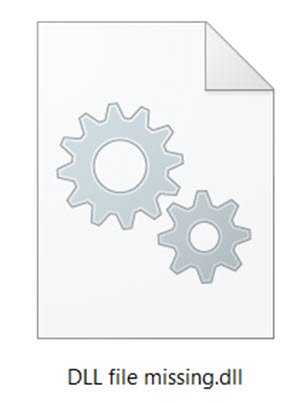
Исправлена ошибка отсутствия файлов DLL
Если на вашем компьютере с Windows отсутствуют DLL-файлы, лучше всего исправить следующие ошибки:
- Запустите встроенный инструмент проверки системных файлов, чтобы заменить отсутствующие или поврежденные файлы операционной системы.
- Запустите средство DISM, восстановите образ системы Windows и исправьте поврежденное хранилище компонентов Windows.
- Восстановите или переустановите программное обеспечение, если какое-либо приложение выдает эту ошибку
- Скопируйте файл DLL из другой системы и восстановите его на своем компьютере, а затем перерегистрируйте файл DLL.
Давайте рассмотрим их подробнее.
1] Самый безопасный способ исправить отсутствующие или поврежденные ошибки DLL-файла, возникающие в вашей операционной системе Windows, — запустить встроенную проверку системных файлов , которая заменит отсутствующие или поврежденные системные файлы.
Для этого на компьютере с Windows 10 щелкните правой кнопкой мыши кнопку «Пуск», чтобы открыть меню WinX, и нажмите ссылку Командная строка (Администратор) .
Теперь в окне CMD с повышенными правами скопируйте и вставьте следующую команду и нажмите Enter:
sfc/scannow
Сканирование может занять 10 минут, и после успешного завершения перезагрузите компьютер. Запуск sfc/scannow в безопасном режиме или во время загрузки может дать лучшие результаты.
Эта публикация поможет вам, если вы получили в результате защиты ресурсов Windows обнаруженные поврежденные файлы, но не смогли исправить их сообщение об ошибке во время сканирования.
2] Если проблема решена, отлично! В противном случае вам нужно будет запустить DISM для восстановления образа системы . Снова в окне командной строки с повышенными правами скопируйте и вставьте следующую команду и нажмите Enter:
Dism/Online/Cleanup-Image/RestoreHealth
Это проверяет наличие повреждений в хранилище компонентов Windows и восстанавливает здоровье. Сканирование может занять около 15 минут, и после успешного завершения перезагрузите компьютер.
Этот пост поможет вам в случае сбоя DISM.
СОВЕТ . Если вы считаете, что это слишком много, загрузите, используя наш FixWin, и запустите вышеупомянутый SFC, а DISM сканирует одним нажатием кнопки.
3] Если какое-то установленное программное обеспечение или приложение выдает эту ошибку, все, что вам нужно сделать, это переустановить программное обеспечение . Вы можете удалить приложение, которое выдает ошибку, из панели управления, перезагрузить компьютер, затем перейти на его официальную страницу загрузки и загрузить последний установочный файл. Сделав это, установите программное обеспечение. Установщик разместит все необходимые файлы на вашем компьютере, включая файлы DLL. Если программа предлагает Восстановить программу, вы можете сначала выбрать вариант восстановления установки и посмотреть, поможет ли это.
4] Иногда программному обеспечению, которое предназначалось для запуска в более старой версии Windows, может потребоваться определенная версия файла DLL для запуска. Если вы столкнулись с этой проблемой, попробуйте скопировать этот файл DLL из одной из ваших других систем и заменить его здесь, в соответствующем каталоге, и посмотрите, подходит ли он вам. Возможно, вам придется заново зарегистрировать файл DLL. Иногда разработчики этого программного обеспечения могут предлагать различные версии DLL-файлов на своих сайтах для загрузки — вы можете скачать их.
5] Есть ли какой-нибудь хороший сайт, с которого можно скачать файлы DLL , чтобы восстановить их? Может быть, но я бы не советовал использовать их на самом деле. Причина проста. Если вам нужно заменить или восстановить файлы DLL, вы можете выполнить любое из вышеупомянутых предложений. Это обеспечит получение подлинных файлов из подлинных источников.Более того, большинство DLL-файлов защищены авторскими правами, и я не уверен, что какой-либо веб-сайт загрузки DLL принял разрешения от ОС или разработчиков программного обеспечения для размещения и распространения файлов. И плюс — как бы вы узнали подлинность файла? Так что это вызов, который вы должны будете принять.
Всего наилучшего!
Проверка и восстановление целостности системных файлов Windows 7/10
Операционная система Windows во многом подобна живому организму, из чего следует, что порой даже самое малое повреждение или удаление одного или нескольких её файлов способно привести к появлению определённых проблем. Причиной повреждения могут стать действия вирусов, сбои в работе программного обеспечения, внезапное отключение электропитания, ошибки при редактировании системных библиотек и так далее.
В результате пользователь может сталкиваться с различными ошибками при запуске программ или невозможностью их установки, проблемами с системными настройками и даже синими «экранами смерти». Поэтому при диагностике неполадок, первым делом обычно рекомендуется выполнить проверку целостности системных файлов Windows 7/10. На данный момент существует два основных метода проверки и восстановления системных файлов – с помощью штатных утилит SFC и DISM, запускаемых через командную строку или консоль PowerShell.
Второй инструмент является более мощным и обычно применяется, когда SFC не способна справиться с задачей или её запуск завершается ошибкой. Существуют также предназначенные для этих целей сторонние программы, но они по большей части дублируют функционал SFC и DISM, обеспечивая более удобный к ним доступ посредством использования графического интерфейса. В критических случаях, когда ни SFC, ни DISM не помогают, применяется восстановление системы или отдельных её компонентов с помощью заранее созданной резервной копии.
Использование SFC
Утилита SFC или иначе System Files Checker присутствует во всех версиях Windows, начиная с 2000, и предназначается для проверки состояния и восстановления системных файлов. SFC может принимать несколько аргументов, но в данном случае нас интересует только один. Проверка и восстановление системных файлов Windows 7/10 с её помощью производится следующим образом. Запустите от имени администратора командную строку или консоль PowerShell и выполните такую команду:
sfc /scannow
Процедура проверки займёт некоторое время. Если по завершении будут найдены ошибки, утилита предложит выполнить восстановление повреждённых файлов в процессе перезагрузки компьютера. Если SFC пишет, что не может восстановить файлы, убедитесь, что у вас отключены функции шифрования EFS и Bitlocker, загрузитесь в безопасном режиме, после чего повторите процедуру сканирования.

Как исправить ошибки с .DLL библиотеками на Windows 32/64 bit
Одни из самых частых ошибок на Windows – это ошибки с DLL библиотеками. Важно знать, как их можно исправить без переустановки ОС.
Windows выдает ошибку с DLL файлом и вы не знаете, что делать? Не переживайте, у вас есть минимум 3 варианта, как устранить любую неполадку подобного характера. Системные документы отвечают за стабильную работу не только самой ОС, но и сторонних программ, так что будет нелишним узнать, как устранить все проблемы
Что такое .DLL файлы
Файлы, имеющие расширение .DLL — это системные файлы, которые используются как Windows, так и сторонними программами. Файлы с таким разрешением часто являются причиной проблем, но система сама предупреждает о них. Если какой-то файл неисправен, то вы увидите сообщение об ошибке, подобное этому:
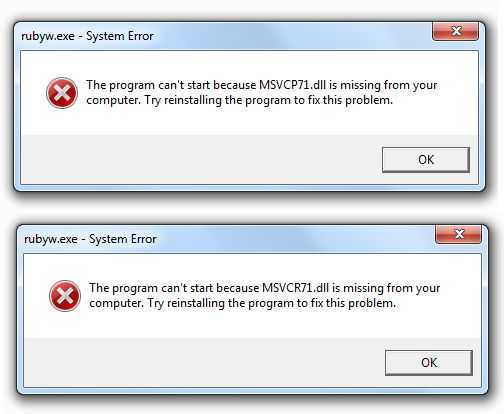
Когда вы увидели подобное сообщение, нужно обратить внимание, на какой файл ссылается окно. Лучше всего не просто запомнить, но и записать название этого файла. Проблемы с ними хороши тем, что система сама оповещает вас, где искать корень проблемы.
Как исправить ошибки
Есть три способа, как устранить:
- Восстановить систему;
- Перезаписать необходимый файл;
- Использовать универсальные программы;
Восстановление системы – это кардинальный метод, который лучше не применять, если у вас всего 1 ошибка. Этот способ хорош лишь в случае, если у вас массовые неполадки, и система работает крайне нестабильно. Чтобы вы могли восстановить систему вам нужно заранее создать точку восстановления, либо иметь резервную копию всей ОС. Если вы читаете этот материал еще в тот день, когда у вас нет ни одной проблемы, то рекомендуем создать резервную копию или точку восстановления прямо сейчас. Это можно сделать с помощью специальных программ или же просто используйте стандартный функционал вашей операционной системы.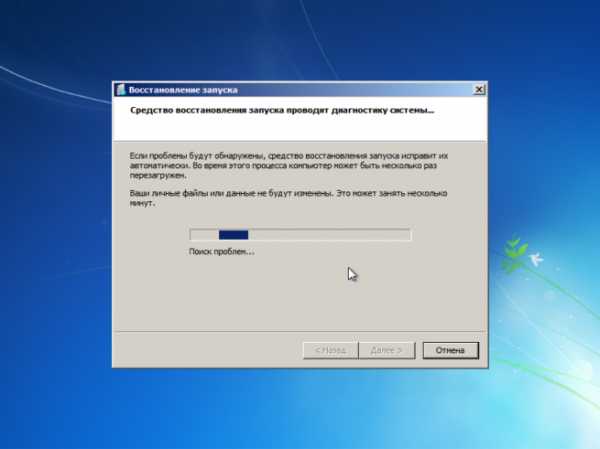
Перезапись необходимого файла – это идеальный вариант, если у вас всего лишь одна. В этом случае вам нужно найти необходимую библиотеку в сети Интернет и перезаписать только ее. Когда будете искать библиотеку, заодно уточните, в каком разделе на компьютере она находится. Также не забудьте, что файлы различаются в зависимости от разрядности ОС. Если у вас Windows 32 bit, то и библиотека вам нужна x32, аналогично поступаем и с Windows 64 бита, туда записываем только 64-ех битные библиотеки.
Третий способ – использование специализированных программ, самый простой. Например, вы можете использовать DLLSuite, но есть и другие утилиты. Подобные программы могут проанализировать ваше устройство, найти все и автоматически их устранить. Рекомендуем использовать только бесплатные варианты программ, так как платные аналоги редко чем отличаются. Автоматическое устранение возможно лишь в том случае, если ваши трудности не критические и система в целом продолжает работать корректно.
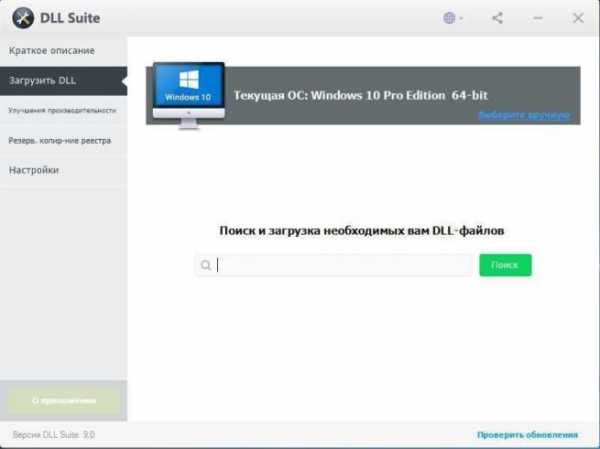
Популярные проблемы
Есть несколько проблемных DLL библиотек, которые чаще остальных становятся причиной проблем. К таким библиотекам можно смело отнести следующие:
- d3d11;
- dxgi;
- msvcr100;
- unarc;
- xlive;
- openal32;
Все эти проблемы связаны с пакетом DirectX. Чтобы их устранить достаточно скачать DirectX и переустановить пакет. В результате вы устраните подобные трудности на своем компьютере на Windows. Ниже представлен еще один способ, если ничего из этой статьи вам не помогло:
Как узнать, какая программа использует DLL – dllsearch.ru
Одним и тем же файлом DLL может одновременно пользоваться несколько программ. Это вызывает проблемы, например, в случае необходимости удалить файл из системы. Чтобы снять занятость файла, нужно закрыть все программы, которые его блокируют в настоящий момент.
Внимание! Все примеры будут приведены на системном файле только для демонстрации. Системные файлы удалять крайне не рекомендуется!
Для начала нам необходимо открыть командную строку Windows.делается это путем ввода cmd в строку “Выполнить…” или “Найти программы и файлы” в меню Пуск.
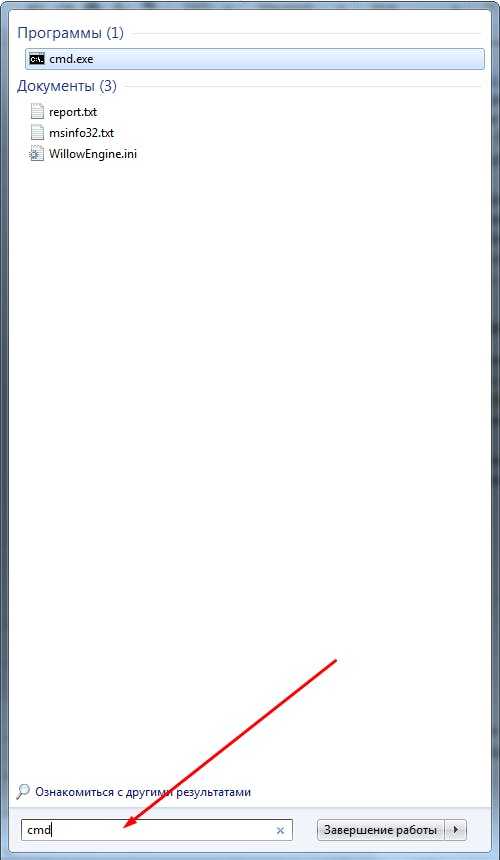 Шаг 1. Ввести в данное поле “cmd” и нажать Enter.
Шаг 1. Ввести в данное поле “cmd” и нажать Enter.После открытия командной строки необходимо ввести команду tasklist /m FILENAME.dll, где FILENAME — название нужной вам библиотеки.
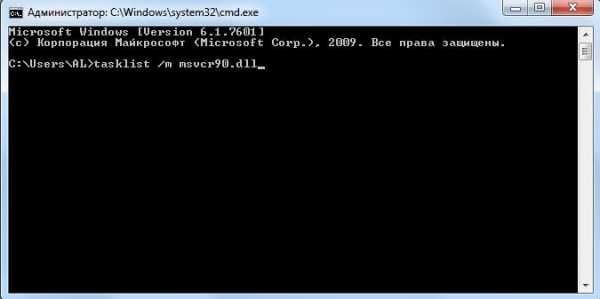 Шаг 2. Введи команду целиком и снова нажать Enter.
Шаг 2. Введи команду целиком и снова нажать Enter.В качестве результата система покажет весь список процессов, которые занимают файл библиотеки в настоящий момент. В нашем примере их оказалось два, но может быть один или любое другое число
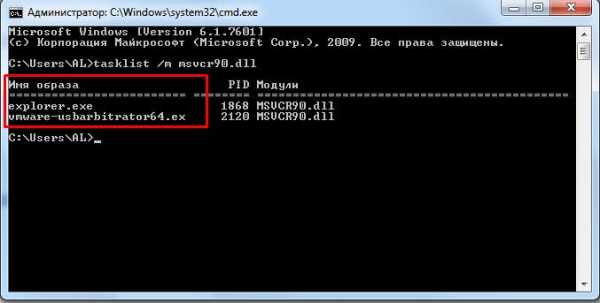 Шаг 3. Получить нужные процессы.
Шаг 3. Получить нужные процессы.После освобождения файла от активных процессов над ним можно будет совершать различные операции, такие как отмена регистрации и удаление. Если вы хотите облегчить процесс работы с DLL-файлами, используйте DLLSearch Client. Он поможет упростить действия по поиску, установке и другим процессам, связанным с DLL.
Как исправить ошибки DLL файлов в Windows
Ниже мы рассмотрим проблемы с работой DDL файлов в самых популярных версиях операционной системы Windows, разберем почему возникают проблемы с DLL, а также предоставим способы их устранения.
Содержание:
- Почему возникают ошибки с DLL?
- Решение проблем с DDL файлами.
- Недостающие компоненты C++ Runtime Library и DirectX.
- Удаление сбойного приложения.
- Обновление драйверов устройства.
- Другие проблемы с DLL библиотеками.
- Что делать если важный файл или DLL библиотека были случайно удалены?
Динамические исполняемые библиотеки (DLL) представляют собой специальные программные компоненты, которые позволяют обращаться к одному файлу сразу нескольким приложениям. Основным предназначением таких библиотек является расширение возможностей утилит и экономия места, поскольку для использования аналогичных компонентов можно иметь всего одну версию файла, которая будет делиться между другими программами.
Почему возникают ошибки с DLL?
Ошибки DLL могут возникать по самым различным причинам. Чаще всего они проявляют себя при запуске каких-либо приложений и программ. Нередки случаи, когда ошибки с DLL происходят во время запуска недавно вышедших компьютерных игр или программ.
Из-за ошибок DLL приложение может не корректно работать или вовсе не загружаться, поэтому следует ознакомиться с возможными причинами появления ошибок.
Одними из основных причин возникновения ошибок DLL является простое отсутствие библиотек, которые требуются для работы приложений. Недостающие файлы могут быть удалены самим пользователем, уничтожены вирусами или перезаписанными более старыми версиями в процессе установки программных компонентов. Помимо этого, ошибки могут возникать из-за неправильной работы драйверов, недостающего программного обеспечения таких, как NET Framework, DirectX и т.д.
Стоит отметить, ошибки DLL могут быть вызваны и более серьезными проблемами, связанными с жестким диском.
Решение проблем с DDL файлами
DLL библиотеки тесно вплетены в различные системные процессы, поэтому при повреждении некоторых из них, операционная система может попросту перестать запускаться. Если это произошло, следует прибегнуть к встроенным средствам восстановления системы. Что бы попасть в среду восстановления достаточно вставить загрузочную флешку или диск с Windows, либо автоматически попасть в среду после трех неудачных попыток загрузки.
Для быстрого возврата работоспособности системы пользователь может выбрать один из трех пунктов восстановления, представленных в левой части окна среды восстановления.
Если проблема кроется в некорректной работе загрузчика, рекомендуем ознакомится со способами исправления в статье «Как восстановить загрузчик Windows 10».
Недостающие компоненты C++ Runtime Library и DirectX
Чаще всего пользователи сталкиваются с проблемой ошибок DLL, которые связаны с отсутствием необходимых компонентов C++ Runtime Library либо DirectX.
Существует два способа решения проблем с недостающими компонентами DLL. Первый и более правильный – полная переустановка сбоящего ПО. Второй – скачивание непосредственного одного компонента, вызывающего ошибку.
Ошибка msvcr100.dll – сбойный компонент в системе безопасности.
Решение – установка системы безопасности по ссылке. https://www.microsoft.com/ru-ru/download/details.aspx?id=26999
Ошибки dxgi.*, d3dx9_25.*, d3d11.*, d3dx9.*, d3dx9_43.*, xinput1_3.*, d3dx9_31.*, xinput1_2.*, d3dx9_31.*, d3dx9_34.*, d3dx9_42.*, x3daudio1_7.*, x3daudio1_6.*, xrsound.* d3dx10_43.*, d3dx9_26.*, d3dx9_30.*, d3dx9_27.*, d3dx11_43.*, d3dcompiler_43.*, d3d10.*.
Решение – полная переустановка проблемного компонента DirectX. https://www.microsoft.com/ru-ru/download/details.aspx?id=35
Ошибка steam_api.dll – распространённая ошибка среди геймеров и пользователей магазина цифровой дистрибуции Steam. Часто возникает при установке пиратских сборок игр и взломанных клиентов Steam.
Решение – удаление Steam через панель управления и чистая переустановка программы-магазина с официального сайта. https://store.steampowered.com/about/
Важно: мы настоятельно не рекомендуем скачивать отдельные недостающие файлы steam_api.dll, которые можно часто встретить на просторах в интернета. Это обусловлено тем, что многие злоумышленники специально распространяют зараженные файлы или шпионские утилиты под видом dll-файлов. Если такой файл попадет на компьютер пользователя, существует большая вероятность утери доступа к аккаунту.
Ошибка uplay_r1_loader.*, Uplay.exe, uplay.*, ubiorbitapi_r2_loader.* — аналогичная ошибка, как и с со Steam.
Решение – удаление и переустановка цифрового магазина https://uplay.ubisoft.com/en-GB
Ошибка xlive – проблемы с файлами цифрового магазина Microsoft.
Решение – установка последней версии программы со всеми обновлениями http://go.microsoft.com/fwlink/?LinkID=201134
Ошибка msvcrt.*, msvcr71.*, msvcrt.*, msvcp120.*, msvcp110.* x64 msvcr90.*, msvcr110.*, msvcr100.*, msvcr80.*, msvcr120.*.
Решение — скачать и установить недостающие компоненты ПО с официального сайта https://www.microsoft.com/ru-RU/download/details.aspx?id=52685
Ошибка physxcudart_20.*, physxloader.* и т.д.- проблемы с файлами NVIDIA PHYSX SYSTEM.
Решение – установка компонентов с официального сайта https://www.nvidia.ru/object/physx-9.16.0318-driver-ru.html
Удаление сбойного приложения
В некоторых случаях установка компонентов может не помочь, поскольку проблема кроется в сбойной программе, использующей DLL библиотеки.
Чтобы определить сбойное приложение, необходимо:
Шаг 1. Нажимаем левой кнопкой мыши по иконке «Поиск» (изображение лупы возле кнопки «Пуск») и вводим в строку фразу «Панель управления», после чего переходим в непосредственно сам пункт «Панель управления».
Шаг 2. В открывшемся окне выбираем режим отображение «Категория» и переходим в «Удаление программы».
Шаг 3. В списке установленных программ, выбираем метод сортировки по дате и находим приложение, после которого начались проблемы с файлами DLL. Это может быть компьютерная игра, устаревшая версия какой-либо программы или любое другое приложение. Для удаления программы достаточно дважды кликнуть левой кнопкой мыши по её имени и провести деинсталляцию.
Обновление драйверов устройства
Нередки случаи, когда ошибки DLL библиотек возникали из-за устаревшей версии драйверов жестких дисков и другого оборудования. Чтобы исключить эти неисправности следует провести обновление драйверов видеокарты и оборудования. Как правило это можно сделать на официальных сайтах производителей компонентов.
Помимо этого, рекомендуем проверить драйвера носителей следующим образом:
Шаг 1. Находясь в панели управления выбираем пункт «Оборудование и звук».
Шаг 2. В открывшемся окне переходим в пункт «Диспетчер устройств».
Шаг 3. Переходим во вкладку «Дисковые устройства», выбираем нужный носитель и нажимаем по нему ПКМ, после чего в меню будет доступен пункт «Обновить драйвер».
Другие проблемы с DLL библиотеками
Нередко DLL библиотеки используются вирусами или сами файлы вредоносного ПО маскируются под компоненты DLL. В таком случае следует провести глубокую проверку системы при помощи надёжных антивирусных программ. Стоит понимать, что самые новые вирусы могут не находится даже передовым программным обеспечением, поэтому при сильном поражении системы рекомендовано провести чистую установку либо выполнить откат системы до предыдущего состояния.
Чтобы сделать это из работающей системы необходимо:
Шаг 1. Нажать ПКМ по кнопке «Пуск» и выбрать пункт «Выполнить». В открывшемся окне вводим команду «rstrui.exe» и нажимаем «Ок».
Шаг 2. В следующем окне следует выбрать точку восстановления. Если проблема появилась перед обновлением Windows, следует выбирать последнюю точку, если до, необходимо перейти в пункт «Выбрать другую точку восстановления», после чего восстановить систему из той точки, где ошибки еще не было.
Что делать если важный файл или DLL библиотека были случайно удалены?
Библиотеки DLL, как и любые другие данные, могут пострадать по многим причинам: повреждение вирусами, случайное удаление сочетанием клавиш Shift+Delete, форматирование или изменений файловой системы и логической структуры диска и т.д.
В таких случаях незаменимым помощником станет специальная утилита для восстановления данных RS Partition Recovery.
Функционал программы позволяет производить быстрое восстановление удаленных файлов с жестких дисков, карт памяти, флеш-накопителей и других носителей любых типов. Для работы RS Partition Recovery используется два метода анализа диска: полный – для поиска всех возможных для восстановления, и быстрый – поверхностный анализ носителя для поиска информации, которая была удалена недавно. Это позволяет выбирать и использовать наиболее эффективный метод, способный вернуть DDL библиотеки, изображения, медиафайлы, компоненты программ и другую информацию, независимо от расширения.
Это сильно зависит от емкости вашего жесткого диска и производительности вашего компьютера. В основном, большинство операций восстановления жесткого диска можно выполнить примерно за 3-12 часов для жесткого диска объемом 1 ТБ в обычных условиях.
Если файл не открывается, это означает, что файл был поврежден или испорчен до восстановления.
Используйте функцию «Предварительного просмотра» для оценки качества восстанавливаемого файла.
Когда вы пытаетесь получить доступ к диску, то получаете сообщение диск «X: \ не доступен». или «Вам нужно отформатировать раздел на диске X:», структура каталога вашего диска может быть повреждена. В большинстве случаев данные, вероятно, все еще остаются доступными. Просто запустите программу для восстановления данных и отсканируйте нужный раздел, чтобы вернуть их.
Пожалуйста, используйте бесплатные версии программ, с которыми вы можете проанализировать носитель и просмотреть файлы, доступные для восстановления.
Сохранить их можно после регистрации программы – повторное сканирование для этого не потребуется.
python - Узнайте, какая DLL отсутствует при запуске нового процесса
Переполнение стека- Около
- Продукты
- Для команд
- Переполнение стека Общественные вопросы и ответы
- Переполнение стека для команд Где разработчики и технологи делятся частными знаниями с коллегами
- Вакансии Программирование и связанные с ним технические возможности карьерного роста
- Талант Нанимайте технических специалистов и создавайте свой бренд работодателя
- Реклама Обратитесь к разработчикам и технологам со всего мира
- О компании
Загрузка…
.Как исправить ошибки отсутствия DLL в Windows 7?
«В основном потеря учит нас ценности вещей»
Артур Шопенгауэр
Посмотрим правде в глаза, детали имеют большое значение в любой системе. На самом деле крошечный винтик может слететь с рельсов и привести к самым печальным последствиям. Примером могут служить ошибки DLL в Windows 7: это неприятные проблемы, которые возникают неожиданно и мешают правильному функционированию ваших приложений.Какая досада. В самом деле, вам лучше разобраться с ними без промедления. Просто читайте, чтобы узнать, как это сделать.
Что такое файлы DLL?
Библиотеки динамических ссылок(или DLL) на самом деле являются внешними частями ваших приложений, в которых хранятся важные фрагменты кода. Файлы DLL загружаются в память и используются, когда их содержимое требуется вашим программам.
Почему появляются ошибки в файлах DLL?
Если файл DLL отсутствует или поврежден, код, который он содержит, становится недоступным для вашей ОС или приложений.Именно тогда вы получаете пресловутое сообщение «DLL файл отсутствует».
Как исправить ошибки DLL в Windows 7?
ОшибкиDLL, какими бы стойкими они ни казались, к счастью, довольно решаемы.
Вот наши 10 лучших советов о том, как исправить отсутствующие файлы DLL в Windows 7:
- Перезагрузите компьютер
- Обновите Windows 7
- Проверьте свою корзину
- Восстановите ваши DLL файлы с помощью специального программного обеспечения
- Переустановите приложение, в котором возникают проблемы с DLL
- Выполнить восстановление системы
- Запустить сканирование SFC
- Обновите драйверы
- Сканировать ваш компьютер на наличие вредоносных программ
- Выполните чистую установку системы
Рассмотрим подробнее каждое из решений:
1.Перезагрузите компьютер
Это первое, что вам следует сделать при устранении проблемы с "отсутствующим файлом DLL". Проблема в том, что из-за некоторых ошибок DLL ваш компьютер может перестать отвечать. В такой ситуации вам придется принудительно перезагрузить компьютер.
2. Обновите Windows 7
Если проблема с DLL сохраняется на вашем компьютере, попробуйте обновить ОС - это может решить проблему.
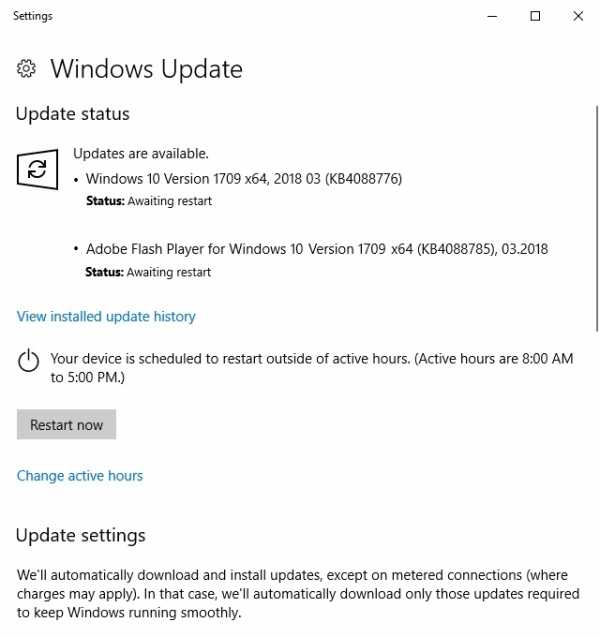
Вот как это можно сделать:
- Меню Пуск -> Панель управления -> Система и безопасность
- Центр обновления Windows -> Проверить наличие обновлений
- Вы увидите окно Выбрать обновления для установки -> Щелкните обновления, которые вы хотите установить на свой компьютер -> ОК -> Установить обновления
Перезагрузите компьютер и посмотрите, решены ли ваши проблемы.
РЕКОМЕНДУЕТСЯ
Устранение проблем с ПК с помощью средства обновления драйверов
Нестабильная работа ПК часто вызвана устаревшими или поврежденными драйверами. Auslogics Driver Updater диагностирует проблемы с драйверами и позволяет обновлять старые драйверы сразу или по одному, чтобы ваш компьютер работал более плавно
СКАЧАТЬ СЕЙЧАС3. Проверьте свою корзину
Дело в том, что вы могли случайно удалить некоторые из ваших DLL-файлов. Итак, перейдите в свою корзину и внимательно изучите ее содержимое.
4. Восстановите ваши DLL-файлы с помощью специального программного обеспечения
Не можете найти ваши DLL-файлы в корзине? Не нужно отчаиваться: их легко восстановить с помощью специального программного обеспечения, например, Auslogics File Recovery.
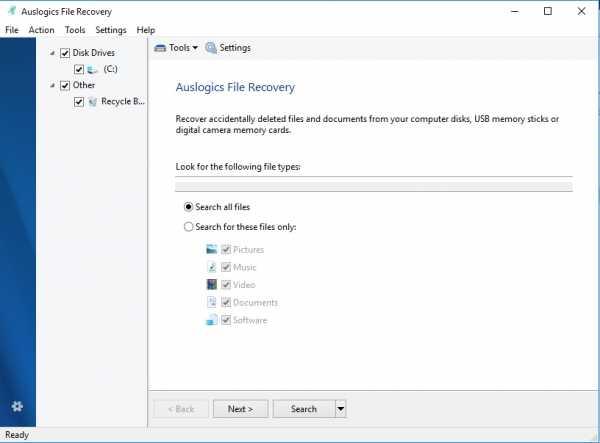
5. Переустановите приложение, в котором возникают проблемы, связанные с DLL.
Если запуск определенного приложения вызывает проблемы с DLL, подумайте о его переустановке, чтобы положить конец этой неприятности.
Просто следуйте инструкциям ниже:
- Пуск -> Панель управления -> Программы -> Удаление программы
- Выберите программу, которую вы хотите удалить, из списка -> Нажмите на нее -> Удалить -> Нажмите Да, если будет предложено подтвердить ваше действие -> Вы получите сообщение о статусе -> Нажмите OK
Установите программу еще раз и посмотрите, исчезла ли проблема с DLL.
6. Выполните восстановление системы
Это может показаться невероятным, но потребуется немного времени, чтобы исправить недостающие файлы DLL в Win 7. К счастью, функция восстановления восстановления системы предоставит вам полную поддержку и настроит вашу ОС на более раннее состояние:
- Пуск -> Введите Восстановление системы в поле поиска -> Восстановление системы
- Восстановите системные файлы и настройки -> Нажмите Далее, чтобы продолжить -> Выберите желаемую точку восстановления из списка
- Нажмите «Сканировать на наличие уязвимых программ», чтобы узнать, какие изменения произойдут с вашими программами и драйверами.
- Затем подтвердите точку восстановления -> Ваш компьютер перезагрузится
- Процесс восстановления начнется автоматически -> Это может занять некоторое время -> После его завершения проверьте, устранил ли он ваши проблемы
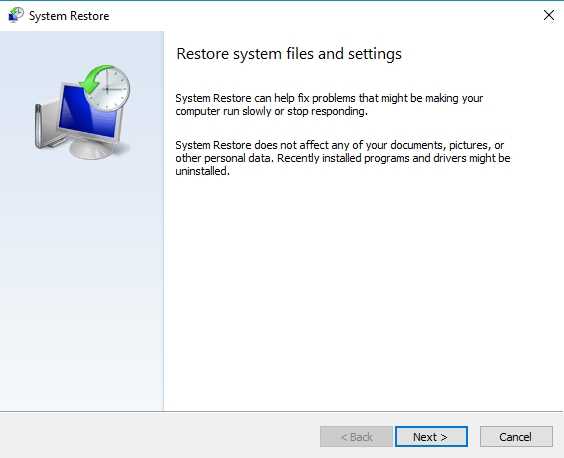
7.Запустите сканирование SFC
Проблема с DLL может возникать из-за повреждения или отсутствия системных файлов. Вы должны проверить их без дальнейших промедлений, чтобы вернуть вашу систему в нормальное русло. Для этого мы рекомендуем использовать средство проверки системных файлов.
Вот как это сделать:
- Откройте командную строку с повышенными привилегиями (запустите ее от имени администратора) -> введите «sfc / scannow» (без кавычек) -> нажмите Enter.
- SFC просканирует ваши системные файлы на предмет неисправности и при необходимости исправит их -> Это может занять некоторое время
Если проблемы с DLL не исчезнут, выполните следующее исправление.
8. Обновите драйверы
Устаревшие или неисправные драйверы могли помешать работе и привести к исчезновению ваших DLL-файлов, а это значит, что вам следует как можно скорее исправить проблемы с драйверами.
У вас есть 3 варианта сделать это в Win 7:
Воспользуйтесь диспетчером устройств
Device Manager - это встроенный инструмент, который может автоматически обновлять драйверы.
Чтобы он выполнял свою работу, выполните следующие действия:
- Пуск -> Щелкните правой кнопкой мыши Компьютер -> Выберите Управление
- Диспетчер устройств -> Выберите устройство, драйвер которого вы хотите обновить -> Щелкните его правой кнопкой мыши -> Выберите параметр «Обновить драйвер».
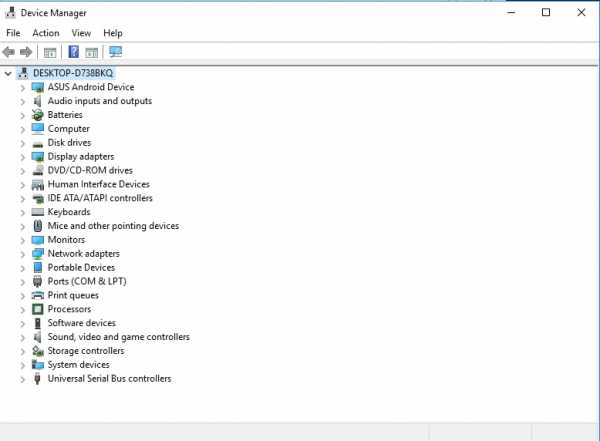
Обновите драйверы вручную
Диспетчер устройствне является ни всемогущим, ни безупречным: он может не найти лучшие версии драйверов для вашего оборудования.В таком случае вы можете взять дело в свои руки: поищите в сети последние рекомендуемые производителем драйверы и установите их на свой компьютер.
Используйте специальное программное обеспечение
Достаточно сказать, что обновление драйверов требует много времени и ручной работы. Чтобы сэкономить массу усилий, воспользуйтесь специальным инструментом, например, Auslogics Driver Updater одним щелчком мыши, чтобы привести все ваши драйверы в идеальную форму.
9. Проверьте свой компьютер на наличие вредоносных программ
Вредоносное ПО никогда не спит: оно могло проникнуть в ваш Win 7 и испортить его - в результате ваши DLL-файлы пропали.Таким образом, вам пора запустить полное сканирование, чтобы обнаружить и прогнать нежелательных гостей.
Вот что вы можете сделать:
Использовать Защитник Windows
Этот встроенный инструмент Windows предназначен для защиты вашего ПК от вредоносных программ. Так почему бы не использовать его прямо сейчас? Всего на руках:
- Пуск -> Введите «Защитник» в поле
- Выберите Защитник Windows -> Проверка -> Полная проверка
Используйте свое основное решение безопасности
Если на вашем компьютере установлено надежное антивирусное решение стороннего производителя, вы должны использовать его для сканирования всех укромных уголков вашей системы - имейте в виду, что в наши дни вредоносные программы особенно скрытны.
Используйте специальный инструмент защиты от вредоносных программ
Нечестивым нет покоя: скорее всего, вашего стороннего антивирусного ПО недостаточно. Фактически, вам нужен союзник, который будет в курсе последних тенденций и событий в мире вредоносных программ. Auslogics Anti-Malware идеально подходит под это описание: этот инструмент может выслеживать вредоносных объектов, о которых ваше основное решение безопасности может не знать.
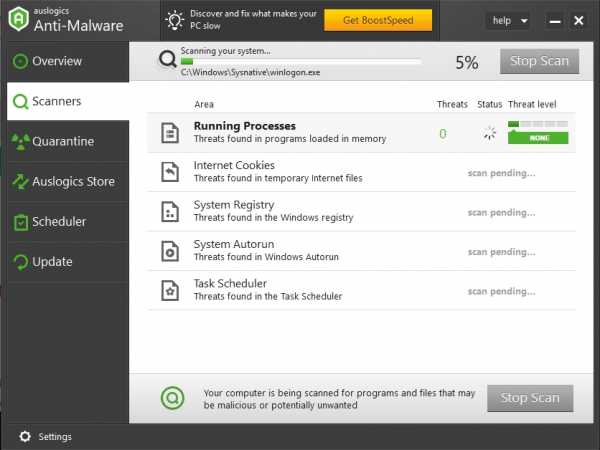
10. Выполните чистую установку системы
Если ни одно из вышеперечисленных исправлений не помогло вам, вам ничего не остается, кроме как выполнить чистую установку Windows 7.К сожалению, эта процедура сотрет все файлы с вашего жесткого диска, поэтому обязательно сделайте их резервную копию. Для этой цели вы можете использовать интуитивно понятный Auslogics BitReplica, который будет хранить все ваши файлы в облаке, чтобы вы могли легко получить к ним доступ со всех ваших устройств.
Чтобы запустить Win 7 с нуля, загрузитесь с установочного носителя, дождитесь загрузки установочных файлов и следуйте инструкциям на экране, чтобы установить свою ОС с нуля.
Мы надеемся, что ваши DLL-файлы теперь на своем месте.
У вас есть идеи или вопросы по этому поводу?
Ждем ваших комментариев!
.Как исправить ужасную ошибку «отсутствует файл .dll»?
Разве не неприятно получить ошибку при открытии программы, которую вы используете постоянно? Это происходит гораздо чаще, чем вы думаете, так что, по крайней мере, у вашего несчастья есть компания. Может быть, от этого вам станет легче, когда вы в следующий раз увидите эту ошибку. Часто такая ошибка может указывать на отсутствующий файл .dll, о котором вы не знаете.
Как вы отсюда продвинетесь? Где искать этот файл? Как исправить ошибку?
У нас есть ответы на все эти вопросы.Но давайте начнем с самого начала.
Что такое файл DLL?
Библиотека динамической компоновки, или для краткости DLL, представляет собой разделяемую библиотеку инструкций, которая может использоваться двумя или более программами. Обычно все программы делятся на разные модули, и файлы .dll содержат эти модули, особенно те, которые являются общими для программ.
ФайлыDll помогают с модуляризацией кода, повторным использованием кода, эффективным использованием памяти и уменьшением дискового пространства. Все это означает, что программы работают быстрее и эффективнее.
Поскольку это не независимый файл, такой как исполняемый файл (.EXE), работающая программа должна явно вызывать этот файл.
Проблемы, связанные с каждым файлом .dll
Хотя файлы .dll выглядят как отличный способ поделиться кодом, они также имеют свой собственный набор проблем.
Каждый раз, когда программа использует dll, она создает зависимость. Если другая программа использует ту же самую dll и изменяет ее содержимое или, что еще хуже, удаляет сам файл, зависимость первой программы нарушается, и это вызывает остановку работы первой программы.
Эта зависимость нарушается в следующих сценариях.
- При обновлении зависимой библиотеки DLL, то есть файла .dll, используемого другой программой.
- Если кто-то по ошибке или намеренно удаляет зависимый файл .dll из системы.
- Когда программа или пользователь исправляет проблему, существующую в зависимом файле .dll.
- Когда зависимый файл перезаписывается более ранней версией.
Каждая из этих проблем называется конфликтом DLL, и именно тогда вы получаете сообщение «missing.dll файл ».
Как исправить ошибку «отсутствует файл .dll»
Есть много способов исправить ошибку «отсутствует файл .dll».
Никогда не загружайте файл .dll
Может показаться заманчивым загрузить отсутствующий файл .dll из Интернета, но этого решения вам определенно следует избегать. Во-первых, загруженный файл .dll может содержать вредоносное ПО, способное заразить всю вашу систему. В довершение всего, загруженная версия может не совпадать с версией в вашей операционной системе, и это обязательно усугубит ваши проблемы.
Перезагрузите компьютер
Самый простой способ исправить ошибку отсутствующего файла .dll - это перезагрузить компьютер. Часто возникают проблемы с кешем, которые перезапуск решает автоматически.
Но если некоторые DLL-файлы отсутствуют, перезагрузить компьютер невозможно. В таком случае выполните принудительный перезапуск и посмотрите, решит ли это проблему.
Получить удаленные файлы
Иногда вы могли случайно удалить файл .dll самостоятельно. В таком случае найдите свою корзину и восстановите ее.Кроме того, вы можете восстановить удаленные файлы с помощью программного обеспечения для восстановления файлов. Однако учтите, что этот метод не решит вашу проблему, если файл .dll был поврежден до его удаления. Это будет работать только для хороших, но удаленных файлов .dll.
Вредоносное ПО
Вредоносные программы создают дополнительные файлы .dll, которые могут препятствовать работе существующих. Чтобы избежать такой возможности, просканируйте свой компьютер с помощью хорошего вредоносного ПО. Перезагрузите компьютер и попробуйте, работает ли нужная программа.
Восстановите вашу систему
Хотя это не лучший вариант, вы все равно можете выполнить восстановление системы, чтобы вернуть состояние вашего компьютера к предыдущему моменту времени. Это может устранить ошибку отсутствующего файла .dll, но в процессе некоторые недавние изменения, внесенные в переменные реестра и установленные приложения, будут потеряны.
Переустановите приложение
Если у вас есть оригинальный компакт-диск или вы можете переустановить программное обеспечение, которое выдает ошибку из-за отсутствия файла .dll, попробуйте.Это должно решить проблему во многих случаях, особенно если она вызвана конфликтом DLL с другими запущенными программами.
Обновить драйверы
Иногда при использовании такого оборудования, как принтер, возникает ошибка отсутствия файла .dll. Эта ошибка может быть связана с более старой версией драйвера, несовместимой с обновленным файлом .dll, поэтому принтер ищет неправильный файл .dll и не может его найти.
Обновите драйверы вашего устройства, чтобы увидеть, решит ли это проблему.
Обновление Windows
Некоторые обновления Windows можно изменить или заменить.dll, поэтому эти файлы будут недоступны, когда другая программа захочет их использовать. Обновите Windows и проверьте, устраняет ли это ошибку. Положительным моментом этого исправления является то, что оно также улучшит общее состояние вашей системы.
Проверка системных файлов (SFC) сканирование
Использование программы проверки системных файлов - оптимальный способ исправить ошибки, связанные с отсутствием файла .dll. Фактически, Windows 7 и более поздние версии имеют встроенный SFC, который заменяет отсутствующие файлы .dll и решает эту проблему. Чтобы запустить это сканирование, введите в командной строке «sfc / scannow».Эту команду рекомендуется запускать в безопасном режиме.
Используйте инструмент готовности к обновлению системы
Средство готовности системы к обновлению, также называемое средством обслуживания и управления образами развертывания (DISM), исправляет некоторые ошибки повреждения в Windows. Возможно, здесь тоже может сработать.
Для Windows 10, 8.1 и 8 откройте командную строку с повышенными привилегиями и введите следующую команду:
DISM.exe / Online / Cleanup-image / Restorehealth
Эта команда использует Центр обновления Windows для проверки наличия повреждений.Если вы используете установку Windows в качестве источника восстановления или используете Windows из общей папки, обязательно укажите это местоположение. В таком случае ваша команда:
DISM.exe / Online / Cleanup-image / Restorehealth "/ Source [исходный URL]
Если DISM устранит проблему, вы увидите файл журнала в C: \ Windows / logs / CBS / CBS.log
Для Windows 7 и Vista загрузите последнюю версию средства проверки готовности системы к обновлению и запустите ее. Этот инструмент автоматически устанавливает обновления и устраняет проблемы.Перезагрузите компьютер и посмотрите, устранит ли это ошибку.
Пусконаладочный ремонт
Восстановление при загрузке - это еще один вариант восстановления всех файлов .dll до их исходного рабочего состояния. Однако это исправление может вызвать проблемы в других программах, особенно если какая-либо программа обновила файлы DLL.
Таким образом, это некоторые из способов исправить ошибку отсутствующего .dll файла. Хотя многие из этих исправлений кажутся простыми, вам, возможно, придется попробовать некоторые из них в списке, потому что сложно сказать, что сработает.
Рекомендуемое изображение: Pixabay
Просмотры сообщений: 22 815
На главную »Операционная система» Еще не все потеряно: как исправить ужасную ошибку «отсутствует файл .dll»?
.Как исправить ошибку «DLL файлы отсутствуют и не найдены»
DLL, также известная как библиотека динамической компоновки, которая содержит функции и другую важную информацию, доступную для приложений Windows. Хотя средний пользователь не знаком с работой с файлами .dll, эти файлы требуются системным приложениям. В большинстве случаев люди сталкиваются с файлами DLL только тогда, когда они сталкиваются с какой-либо ошибкой из-за отсутствия или повреждения файла DLL. Обычному человеку очень трудно понять эту ошибку, не посоветовавшись со специалистом.Когда пользователь сталкивается с таким типом ошибок, это очень неприятная ситуация. Отсутствующие файлы DLL приводят к программной ошибке, которая может вызвать многие типы проблем. В Интернете есть множество инструментов, доступных в Интернете, которые решают такие проблемы. Инструменты восстановления DLL-файлов позволяют найти отсутствующий файл и восстановить его.
Часть 1. Как исправить ошибку «DLL файлы отсутствуют и не найдены» двумя способами
Метод 1.Используйте команды проверки системных файлов, чтобы исправить отсутствующие файлы DLL
Всегда рекомендуется использовать встроенный инструмент Windows для восстановления и исправления ошибок отсутствующих DLL файлов.Команда проверки системных файлов просканирует весь ваш компьютер, чтобы найти поврежденные файлы и при необходимости восстановить их. Вот несколько шагов, чтобы найти и восстановить отсутствующие файлы DLL.
Шаг 1: Прежде всего, вы должны нажать на поиск и ввести командную строку.
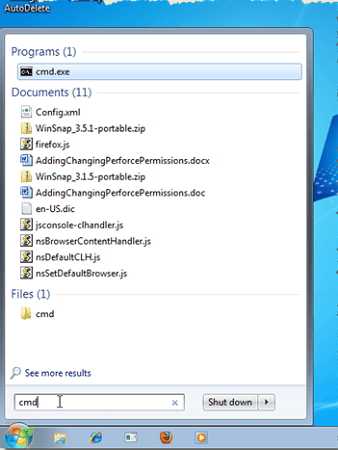
Шаг 2: Дважды щелкните или введите, чтобы открыть командную строку.
Шаг 3: Теперь введите «sfc / scannow» в командной строке и нажмите кнопку «Enter».
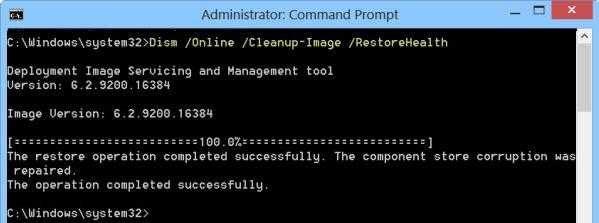
Шаг 4: Вам нужно подождать пару минут и выполнить Восстановление.
После завершения вышеуказанного процесса вы можете перезагрузить компьютер, нажав кнопку перезагрузки. Теперь все отсутствующие файлы DLL будут восстановлены автоматически.
Метод 2: запустите DISM, чтобы устранить проблему с отсутствующими файлами DLL
DISM также известен как образ для разработки и управление обслуживанием. Он работает так же, как проверка системных файлов, его можно использовать для выявления и устранения проблем с файлами DLL, таких как проблема с поврежденными или отсутствующими файлами DLL.
Шаг 1. Прежде всего, нажмите на поиск и введите cmd.
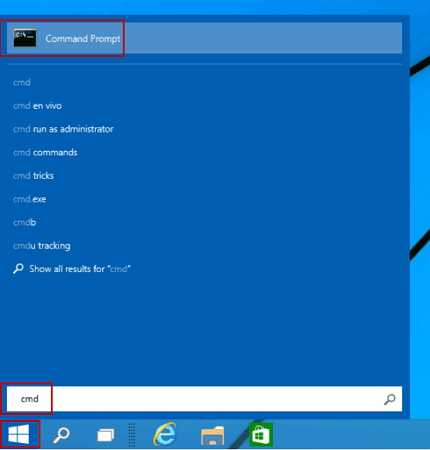
Шаг 2: Щелкните правой кнопкой мыши командную строку и откройте ее, запустив от имени администратора.
Шаг 3: Введите DISM / Online / Cleanup-image / RestoreHealth в командной строке и нажмите кнопку «Ввод».
Шаг 4: Вам нужно подождать пару минут для завершения процесса. Процесс может занять до 10 минут.
Теперь перезагрузите компьютер, чтобы перезагрузить все файлы. Наконец, все ваши отсутствующие файлы DLL автоматически восстанавливаются DISM.
Часть 2. Советы по поводу отсутствия файлов DLL в Windows 7/8/10
Что такое DLL-файл?
DLL означает динамическую библиотеку ссылок, которая состоит из некоторых важных функций и информации, используемых системными инструментами или программным обеспечением. Файлы .dll аналогичны исполняемым файлам, но они не выполняются напрямую, как исполняемый файл Windows (.exe). Большинство файлов библиотеки dll имеют расширение .dll. Эти файлы требуются программе Windows во время выполнения, чтобы обеспечить вам лучшую и удобную работу.
Распространенные причины отсутствия файлов DLL
Перезапись файлов DLL
Одна из наиболее распространенных причин отсутствия файлов DLL - перезапись файлов. Это произойдет, когда вы установите новое приложение, которое заменяет файлы dll собственными. Итак, обновленная версия dll-файлов вызывает множество проблем в нормальной рабочей системе.
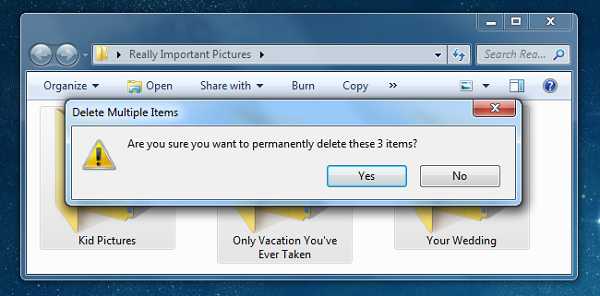
Заражение вредоносным ПО
Вредные программы - еще одна причина отсутствия файлов DLL.Эти программы написаны хакером, чтобы повредить любую систему. Такие вредоносные программы незаметно работают в фоновом режиме вашего компьютера и повреждают ваши данные, такие как .dll и многие другие файлы. Для предотвращения заражения вредоносными программами на вашем компьютере необходимо установить средство защиты от вредоносных программ.
Повреждение или удаление файла
Ошибка отсутствия файла DLL может возникать, когда файл поврежден или удален по каким-либо причинам. В Интернете доступно множество инструментов, которые позволяют пользователю решить такую проблему одним выстрелом.Для решения проблемы всегда рекомендуется использовать встроенные системные инструменты вместо загрузки файлов DLL из Интернета.

Отказ оборудования
Аппаратный сбой, например, физическое повреждение компонента компьютера, например жесткого диска. Такие ошибки возникают при физическом повреждении жесткого диска. Он остановит чтение и запись данных, что приведет к ошибке отсутствия файла .dll. Вы можете предотвратить это, протестировав жесткий диск, чтобы устранить проблему. Если проблема не исчезла, то лучшим вариантом будет заменить жесткий диск новым.
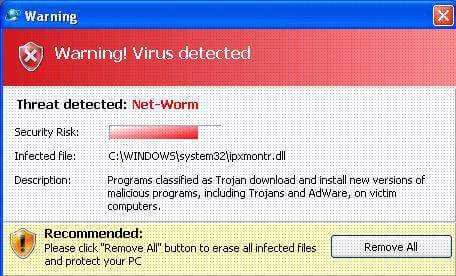
Случайное удаление файла
Случайно данные могут быть удалены при удалении файла нажатием. Может быть, когда-нибудь такие вещи вызывают очень большие проблемы, такие как ошибка отсутствия файла .dll. Если вы страдаете от таких проблем, сначала попробуйте восстановить все элементы из корзины, если проблема не исчезла, а затем попробуйте использовать встроенный в Windows инструмент SFC.
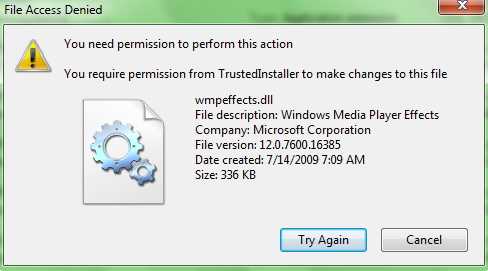
Статьи и советы по теме
.Как мне найти файлы в csproj, которые отсутствуют в файловой системе?
Переполнение стека- Около
- Продукты
- Для команд
- Переполнение стека Общественные вопросы и ответы
Как пропустить код, который выдает ошибку, когда dll отсутствует в C #?
Переполнение стека- Около
- Продукты
- Для команд
- Переполнение стека Общественные вопросы и ответы
- Переполнение стека для команд Где разработчики и технологи делятся частными знаниями с коллегами